w10系统的web浏览器总是改动怎么解决
更新时间:2021-09-03 16:26:38作者:zhong
当我们安装了win10系统之后,系统里的默认设置我们是可以更改的,但是有win10用户遇到了web浏览器总是被改动,用户也没有自动更改,那么win10系统的web浏览器总是改动怎么解决呢,下面小编给大家分享解决该问题的方法。
解决方法:
1、如果一开始w10系统默认的浏览器不是自己想要的,可以点击左下角的“开始”图标。
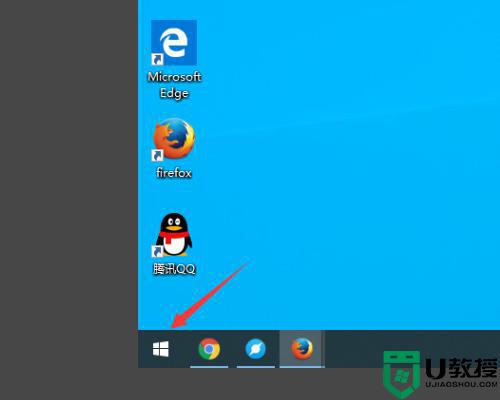
2、然后在弹出来的菜单选项中,点击选中“设置”图标。
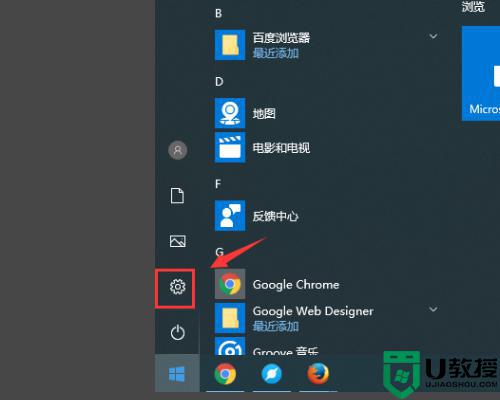
3、来到Windows设置页面,点击左侧的“应用”。
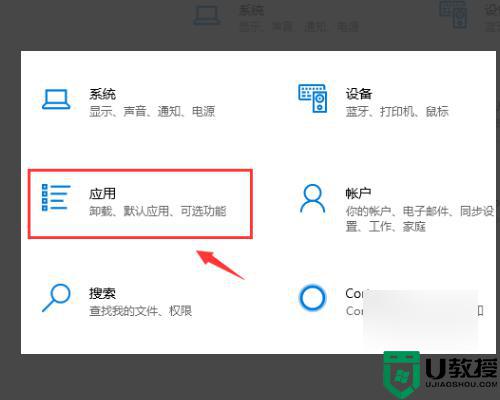
4、来到应用主页,在左侧找到“默认应用”并点击。
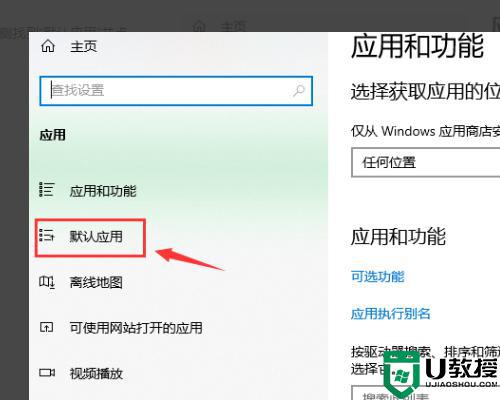
5、然后在web浏览器下面点击浏览器图标,在弹出来的多个浏览器选择中。找到自己要修改的默认浏览器并选中。
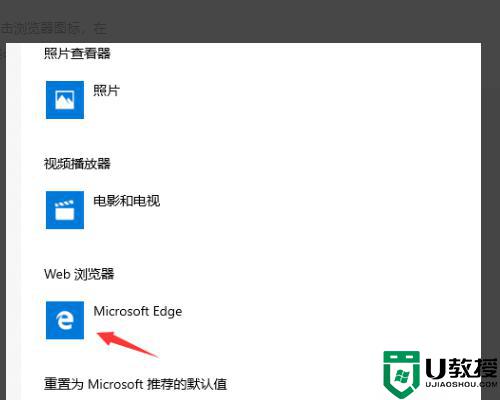
6、这时候就可以看到默认的浏览器已经更改完成,关掉设置再重新打开启动浏览器的应用。就可以看到会直接打开自己设置的默认浏览器。
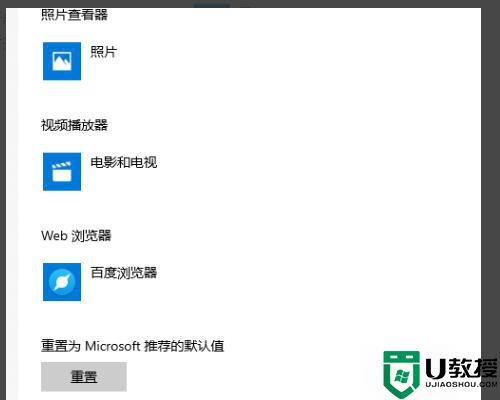
以上就是win10系统的web浏览器总是改动的解决方法,出现了同样的情况,可以按上面的方法来进行解决。
w10系统的web浏览器总是改动怎么解决相关教程
- 怎么改默认浏览器设置win10 w10系统如何修改浏览器
- w10系统浏览器用不了怎么办 win10浏览器无法使用的解决教程
- 怎么把w10浏览器改回来 win10浏览器主页怎么改回来
- win10系统中打开IE浏览器却是搜狗浏览器如何解决
- w10打开浏览器就死机怎么办 w10打开浏览器卡死如何解决
- w10默认浏览器改不了怎么回事 win10无法修改默认浏览器的解决步骤
- win10系统edg浏览器打不开怎么办?win10浏览器打不开的解决方法
- Win11总是自动重启怎么办 Win11总是自动重启的解决方法 系统之家
- w10系统没有ie浏览器怎么办 win10电脑没有ie浏览器怎么解决
- win10修改浏览器默认首页的步骤 win10怎么更改浏览器默认主页
- Win11如何替换dll文件 Win11替换dll文件的方法 系统之家
- Win10系统播放器无法正常运行怎么办 系统之家
- 李斌 蔚来手机进展顺利 一年内要换手机的用户可以等等 系统之家
- 数据显示特斯拉Cybertruck电动皮卡已预订超过160万辆 系统之家
- 小米智能生态新品预热 包括小米首款高性能桌面生产力产品 系统之家
- 微软建议索尼让第一方游戏首发加入 PS Plus 订阅库 从而与 XGP 竞争 系统之家
热门推荐
win10系统教程推荐
- 1 window10投屏步骤 windows10电脑如何投屏
- 2 Win10声音调节不了为什么 Win10无法调节声音的解决方案
- 3 怎样取消win10电脑开机密码 win10取消开机密码的方法步骤
- 4 win10关闭通知弹窗设置方法 win10怎么关闭弹窗通知
- 5 重装win10系统usb失灵怎么办 win10系统重装后usb失灵修复方法
- 6 win10免驱无线网卡无法识别怎么办 win10无法识别无线网卡免驱版处理方法
- 7 修复win10系统蓝屏提示system service exception错误方法
- 8 win10未分配磁盘合并设置方法 win10怎么把两个未分配磁盘合并
- 9 如何提高cf的fps值win10 win10 cf的fps低怎么办
- 10 win10锁屏不显示时间怎么办 win10锁屏没有显示时间处理方法

